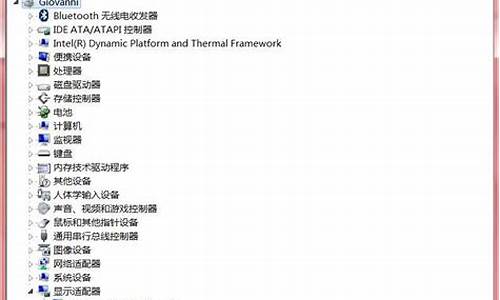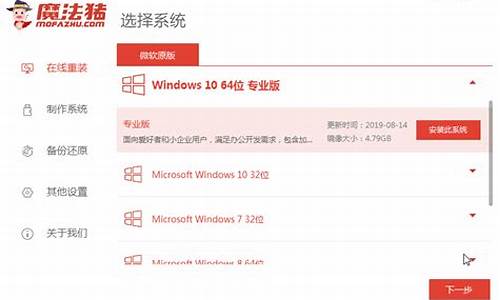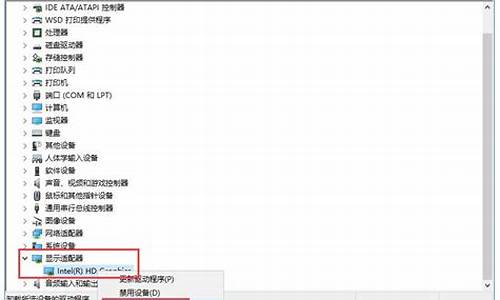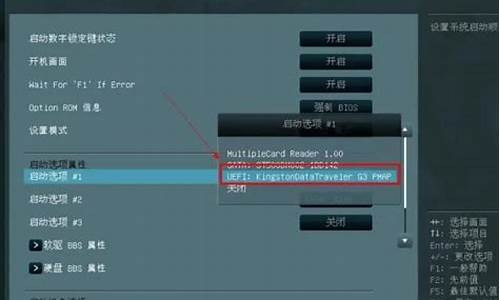
华硕主板添加第二个硬盘(固态硬盘)后,设置第二个硬盘(固态硬盘)作为启动项,详细步骤如下:
1、开机后按DEL进入BIOS:
2、通过方向键或者鼠标选择到启动菜单:
3、通过方向键或鼠标下移可以看到启动选项属性:
4、启动选项#1中并不能看到加装的第二颗硬盘:
5、这时需要点击下方的硬盘BBS属性:
6、打开后可以看到加装的第二颗硬盘:
7、选择启动选项#1,回车,选择加装的第二颗硬盘,回车:
8、加装的第二颗硬盘就变成了第一启动项:
9、F10,保存退出,设置完成。
注意:不同主板型号,不同BIOS版本设置界面会有差异。
华硕主板可通过以下步骤在BIOS中设置硬盘模式:
1、开机后点击F2键或DEL键进入BIOS界面;
2、点击F7键进入Advanced Mode界面;
3、选择advanced项下的PCH存储设置;
4、在SATA Mode Selection中即可设置对应的硬盘模式。
设置完成后点击F10键保存并退出BIOS后即可。